Kontroler plików systemowych to jeden z najlepszych sposobów na znalezienie uszkodzonych plików na komputerze z systemem Windows, a następnie naprawienie danych rejestru. Aby uruchomić narzędzie, musisz uruchomić polecenie „sfc /skanuj” w wierszu polecenia/Powershell. Następnie uruchamia skanowanie wszystkich chronionych plików systemowych na komputerze z systemem Windows 10. Uwierzytelnia wszystkie wersje plików, a następnie przywraca uszkodzone pliki.
Jednak wielu użytkowników zgłosiło wystąpienie błędu, który mówi: „Ochrona zasobów systemu Windows znalazła uszkodzone pliki, ale nie była w stanie naprawić niektórych z nich“. Biorąc pod uwagę, że bardzo często uruchamianie sfc /scannow jest bardzo ważne, aby naprawić uszkodzone pliki i zapewnić płynne działanie systemu, ten błąd powinien zostać naprawiony ze skutkiem natychmiastowym. Zobaczmy jak.
Rozwiązanie: Korzystanie z wiersza polecenia
Krok 1: Kliknij na Początek przycisk na pulpicie i wpisz Wiersz polecenia w polu wyszukiwania. Kliknij wynik prawym przyciskiem myszy i kliknij
Uruchom jako administrator otworzyć Wiersz polecenia w trybie administratora.
Krok 2: Teraz uruchom poniższe polecenie i naciśnij Wchodzić:
DISM / ONLINE / OBRAZ PORZĄDKU / PRZYWRACANIE ZDROWIA
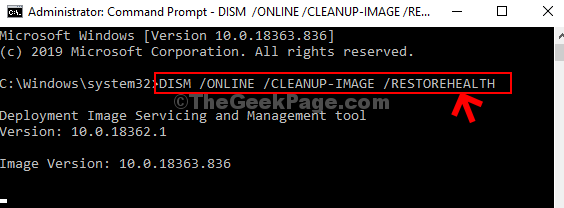
Teraz poczekaj cierpliwie, ponieważ ukończenie procesu zajmuje trochę czasu. Sprawdza uszkodzone komponenty, a następnie rejestruje uszkodzenie i naprawia uszkodzony plik.
Po zakończeniu procesu i naprawieniu uszkodzonych komponentów zostanie wyświetlony komunikat „Operacja przywracania zakończyła się pomyślnie. Uszkodzenie magazynu komponentów zostało naprawione. Operacja zakończona pomyślnietak.
Krok 3: Jak tylko proces się zakończy i zobaczysz powyższy komunikat, uruchom ponownie komputer, a następnie ponownie uruchom poniższe polecenie, aby uruchomić sprawdzanie plików systemowych:
sfc /skanuj
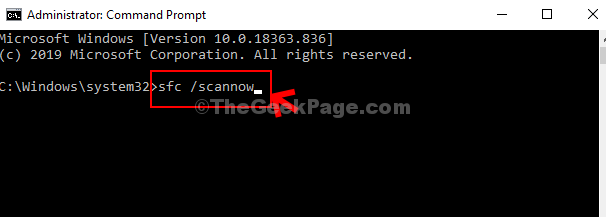
Teraz poczekaj, aż się zakończy, a teraz powinien doskonale naprawić wszystkie uszkodzone pliki.


